PS4で「ダウンロードしたソフトでハードディスクがいっぱいになってしまった」という人がいるかもしれません。
しばらく遊ばないソフトは削除しても大丈夫です。
同じPSNアカウントでログインしている限り、一度ダウンロード版を購入したソフトは何回でもダウンロードできます。
また、ディスク媒体のソフトも、再びディスクを入れればインストールされます。
セーブデータはソフトとは別に保存されているのでゲームソフトを削除してもセーブは消えません。
ゲームソフトのデータの削除方法は2通りあります。
1.ホーム画面で削除
PS4のホーム画面で削除したいソフトにカーソルをあわせた後、コントローラーのOPTIONSボタンを押します。
表示されるメニューの下の方にある「削除」を選択すれば、インストールしたゲームをPS4から削除できます。
2.ライブラリーから削除
PS4ホーム画面の一番右にある「ライブラリー」から全てのゲームソフトとアプリの一覧が見られます。
ここでもOPTIONSボタンを押すことでメニューが表示され、その中に「削除」の項目があります。
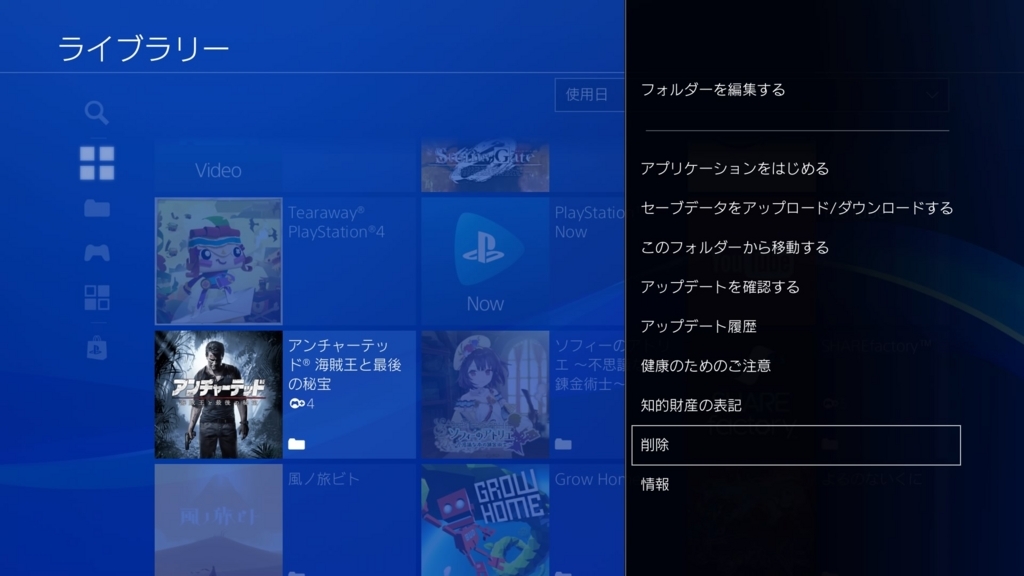
3.ストレージ設定で削除
設定→ストレージ→本体ストレージ→アプリケーション
と進み、削除したいソフトにカーソルをあわせます。
そして、OPTIONSボタンを押すと、「削除」の項目が右側に出ます。
ストレージの設定画面ではゲームソフト以外にも、キャプチャした動画や、保存されているセーブデータの管理もできます。
基本的にこの3通りの方法で削除可能です。
PS4のハードディスクがいっぱいになってきたら、遊ばないソフトは削除して容量をあけましょう。
PS4の全てのゲームは、例えディスク版でもハードディスクにインストールします。
1TBならある程度大丈夫ですが、500GBの人は遊ばなくなったゲームは削除しておくのをオススメします。セーブデータは消えません。

PlayStation 4 ジェット・ブラック 500GB (CUH-2100AB01)
- 出版社/メーカー: ソニー・インタラクティブエンタテインメント
- 発売日: 2017/07/24
- メディア: Video Game
- この商品を含むブログを見る